装机高手告诉你电脑安全模式进不去怎么办
- 时间:2017年09月04日 11:57:17 来源:魔法猪系统重装大师官网 人气:18162
电脑安全模式进不去,可能是因为电脑出了问题,又或者中了病毒,网友们知道怎么解决电脑安全模式进不去这种问题吗?小编有一套方法可以解决,你们要不要尝试一下呢?
我们都知道,安全模式是系统调试模式,但是电脑安全模式进不去,就没办法进行调试了,那怎么解电脑安全模式进不去呢,跟着小编一探究竟吧。
电脑安全模式进不去怎么办图文解说
可以尝试在电脑开机时按“Ctrl”键来打开系统启动菜单
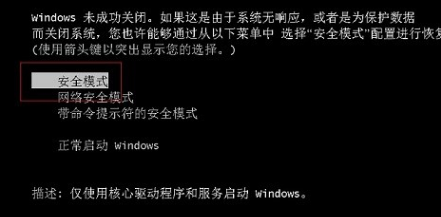
安全模式截图(1)
打开“运行”窗口,输入“msconfig”命令进入系统配置策略界面。
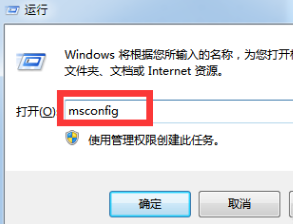
安全模式截图(2)
在“系统配置”界面,点击“引导”,勾选“安全引导”和“最小化”,点击“确定”。
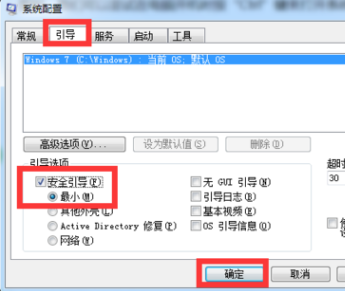
安全模式截图(3)
在“安全模式”界面中清除“安全引导”选项
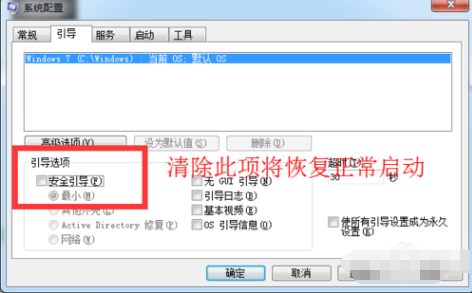
安全模式截图(4)
还可以通过修改注册表来修复“安全模式”。在“运行”窗口中输入“regedit”即可进入注册表编辑界面。
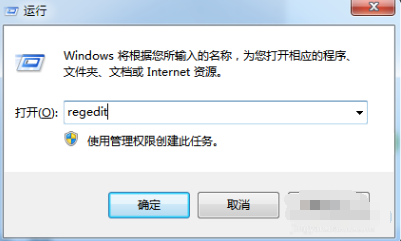
安全模式截图(5)
从打开的“注册表编辑器”界面中,依次进入“HKEY_LOCAL_MACHINE\SYSTEM\CurrentControlSet\Control\SafeBoot”,看到“Minimal”及 “Network”
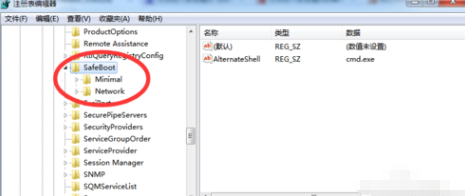
安全模式截图(6)
将“Minimal”及 “Network”项重命名为“Minimal1”及 “Network1”
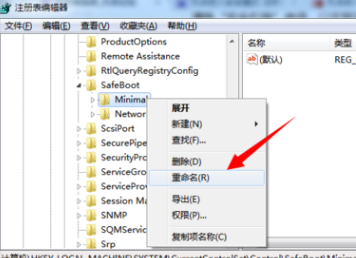
安全模式截图(7)
还可以用相关软件来修复“安全模式”的启动故障
在百度中搜索“大势至USB监控系统”来下载此工具
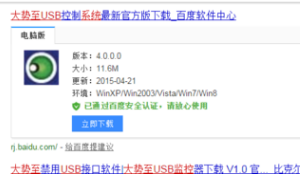
安全模式截图(8)
安装并运行此工具,在界面中勾选“禁用安全模式”项,以禁用电脑开机显示“安全模式”启动菜单界面。
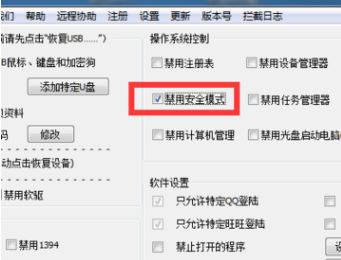
安全模式截图(9)
接着清除勾选“禁用安全模式”项,这样设置之后就修复了“安全模式”被禁用的情况,
通过开机 按“F8”即可进入安全模式。
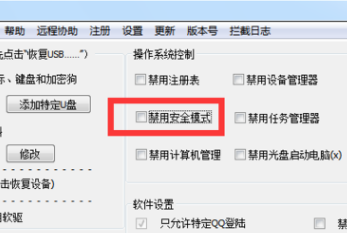
安全模式截图(10)
设置完成后,点击“退出软件”按钮,以关闭此工具。

安全模式截图(11)
以上就是电脑安全模式进不去怎么办的存在方法流程了,试着操作一下吧。









